- Muallif Abigail Brown [email protected].
- Public 2023-12-17 07:04.
- Oxirgi o'zgartirilgan 2025-01-24 12:29.
Hamma hujjatlar Word’ning matn va sahifa cheti orasidagi standart bir dyuymli chetiga mos kelmaydi. Word hujjatlaridagi hoshiyalarni oʻzgartirish uchun bir nechta variantdan birini ishlating: boshqa oʻlchamdagi chetni qoʻllashni osonlashtiradigan oldindan belgilangan chetlardan tortib, ehtiyojlaringizga mos ravishda sozlanishi mumkin boʻlgan sozlangan chegaralargacha.
Bu yoʻnalishlar hozirda qoʻllab-quvvatlanadigan Word va Mac uchun Word-ning barcha ish stoli versiyalari bilan ishlaydi, Word Online esa cheklov imkoniyatlarini taqdim etadi.
Worddagi chekkalarni tez oʻzgartirish
Hujjatingizdagi chekkalarni kichikroq yoki kattaroq qilish uchun Word-ning tor, oʻrtacha yoki keng chetlaridan foydalaning. Hujjatni qog‘ozning har ikki tomoniga chop etish va uni uch halqali jildga qo‘yish uchun Mirror margin sozlamasidan foydalaning.
Koʻzgu chekkalarini Word Onlineda oʻrnatib boʻlmaydi. Biroq, agar hujjatni Word Online-da ko'zgu chekkalari bilan ko'rsangiz, ko'zgu chetlari saqlanib qoladi.
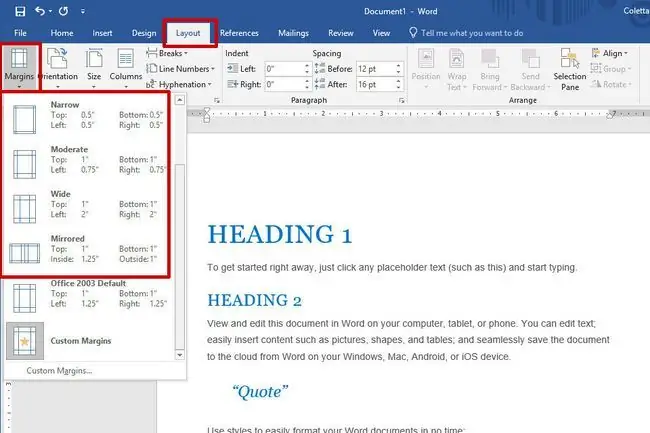
Oldindan belgilangan chegarani qoʻllash uchun Layout > Margins ni tanlang va foydalanmoqchi boʻlgan oldindan belgilangan chegarani tanlang.
Word Online, Word 2010 va Word 2007 da Layout yorlig'i sahifa tartibi sifatida belgilangan. Chegaralarni oʻzgartirish qadamlari oʻzgarishsiz qoladi.
Worddagi chekkalarni sozlash uchun oʻlchagichdan foydalaning
Word menyusi ostida koʻrsatilgan gorizontal oʻlchagich hujjatdagi chetlarni oʻzgartirishning yana bir usulini taqdim etadi.
Boshlashdan oldin oʻlchagichni koʻrsating. Agar oʻlchagich hujjatingiz ustida koʻrsatilmasa, View ni tanlang va oʻlchagichni koʻrsatish uchun Ruler yoniga belgi qoʻying. Shuningdek, Chop etish ko'rinishida ishlashingiz kerak bo'ladi. Hujjatni chop etish koʻrinishida koʻrsatish uchun View > Print Layout ni tanlang.
Oʻlchagich Word Online’da mavjud emas.
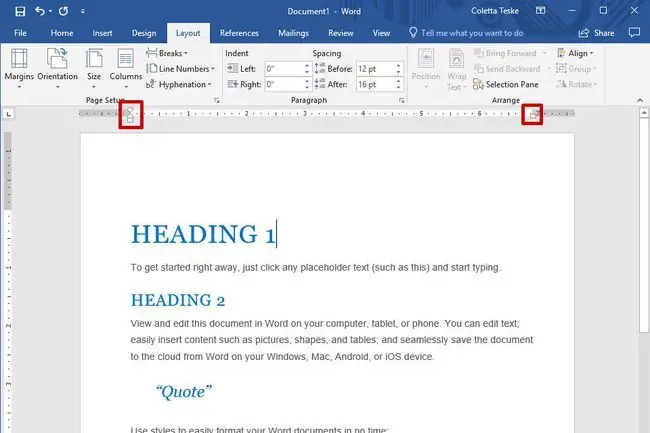
Chizgich yordamida chekkalarni qanday oʻzgartirish mumkin:
- Chap chetini oʻzgartirish: Kursorni ikki boshli oʻqga aylanmaguncha chap chekinishlar ustiga qoʻying. Kengroq qilish uchun chetini o‘ngga yoki toraytirish uchun chapga torting.
- Oʻng chetni oʻzgartirish: Kursorni ikki boshli oʻqga oʻzgarmaguncha oʻng chekinish ustiga qoʻying. Kengroq qilish uchun chetini chapga yoki toraytirish uchun o‘ngga torting.
Maxsus chegaralar yaratish
Hujjat uchun muayyan oʻlchamdagi chekka kerak boʻlganda, maxsus sozlamalardan foydalaning.
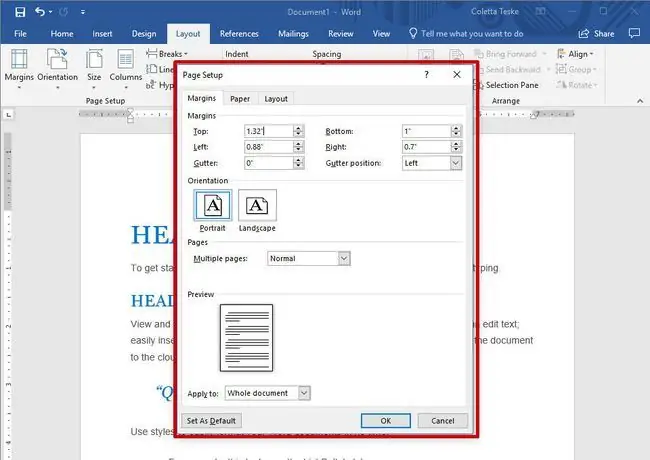
Mana bu yerda maxsus chekka oʻlchamini oʻrnatish mumkin:
- Tanlash Layout > Chetalar > Maxsus chetlar.
- Top, Bottom, Chap vauchun oʻlchamni oʻzgartiring O'ng chekka.
- Yangi chegara sozlamalarini joriy shablon uchun birlamchi qilib oʻrnatish uchun Standart qilib oʻrnatish ni tanlang. Ushbu cheklov sozlamasi ushbu shablon asosida yaratgan har bir yangi hujjatda qo'llaniladi. Bu funksiya Word Online’da mavjud emas.
- Tugarganingizda OK ni tanlang.
Gutter chetlarini yaratish
Bogʻlanadigan hujjatlarni bogʻlash uchun qoʻshimcha chekka boʻsh joy kerak. Bu tirqish cheti bogʻlash matn atrofidagi oq boʻshliqqa xalaqit bermasligini taʼminlaydi.
Yoʻl chetini qoʻshish uchun Layout > Margins > Maxsus chetlar ni tanlang va yozing Gutter qutisidagi kenglik.
Word Onlineda tirqish chekkalarini yarata olmaysiz. Chiziq chetlarini oʻrnatish uchun Word dasturining ish stoli versiyasiga oʻting.
Koʻzgu chekkalarini yaratish
Sahifaning har ikki tomonida chop etilgan va muqovalangan kitoblar va jurnallar kabi hujjatlarda maxsus chekka sozlamalari qoʻllaniladi. Bu oyna chekkalari oʻng va chap sahifalarning bir-birining aksi aksini taʼminlaydi.
Koʻzgu chekkalarini yaratish uchun Layout > Margins ni tanlang va Mirored ni tanlang. Ko‘zgu chekkalarining o‘lchamini o‘zgartirish uchun Layout > Chetalar > Maxsus chekkalar ni tanlang va hajmini o'zgartiring Ichki yoki tashqi chetlari.
Hujjatingiz boʻlimi uchun chekkalarni belgilang
Hujjatingiz boʻlimlarga boʻlinganda, siz turli boʻlimlarga turli chekka oʻlchamlarini qoʻllashingiz mumkin. Bu funksiya Word Online’da mavjud emas.
Bitta boʻlim chetlarini oʻzgartirish uchun:
- Hujjatda boshqa chekka oʻlchami kerak boʻlgan boʻlimni tanlang.
- Tanlash Layout > Chetalar > Maxsus chetlar.
- Top, Bottom, Right vauchun yangi qiymatlarni kiriting Chap chekka.
- Qoʻllash roʻyxatidan Ushbu boʻlim ni tanlang.
- Ishingiz tugagach OK ni tanlang.
Sahifa chetlarini koʻrish
Word hujjatingizdagi chegaralar qayerda ekanligini koʻrsatadigan chegara chiziqlarini koʻrsatishi mumkin. Bu chegara chiziqlari nuqtali chiziqlar sifatida ko'rinadi. Chegara chegaralarini Word Onlineda koʻrib boʻlmaydi.
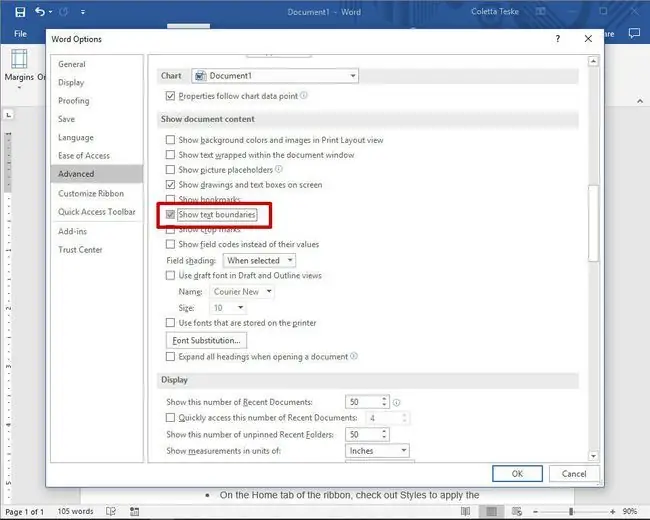
Sahifa chetlarini koʻrish uchun:
- Fayl > Options ni tanlang. Word 2007 da Microsoft Office tugmachasini tanlang va Word Options-ni tanlang.
- Kengaytirilgan ni tanlang.
- Hujjat mazmunini koʻrsatish boʻlimiga pastga tushing va Matn chegaralarini koʻrsatish ni tanlang.
- OK ni tanlang.






